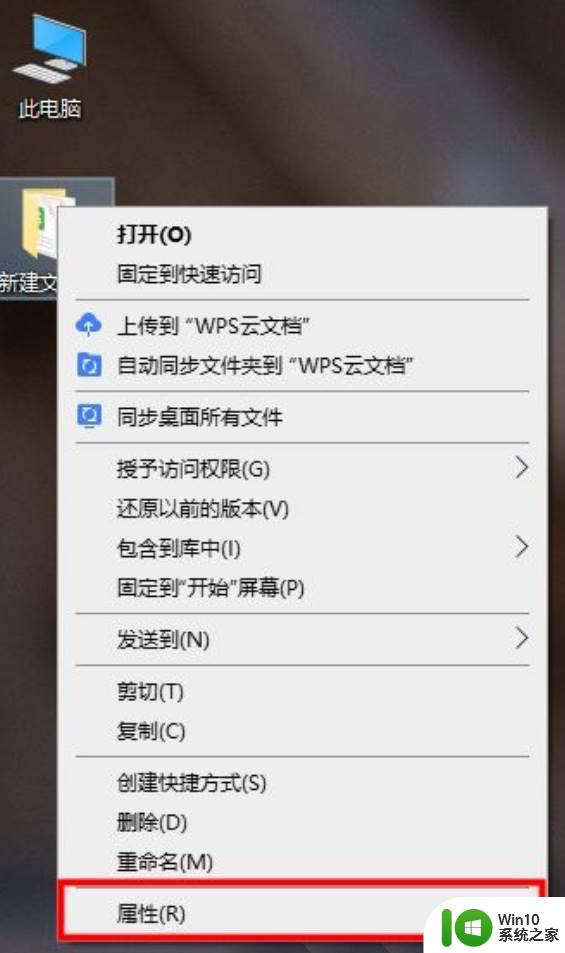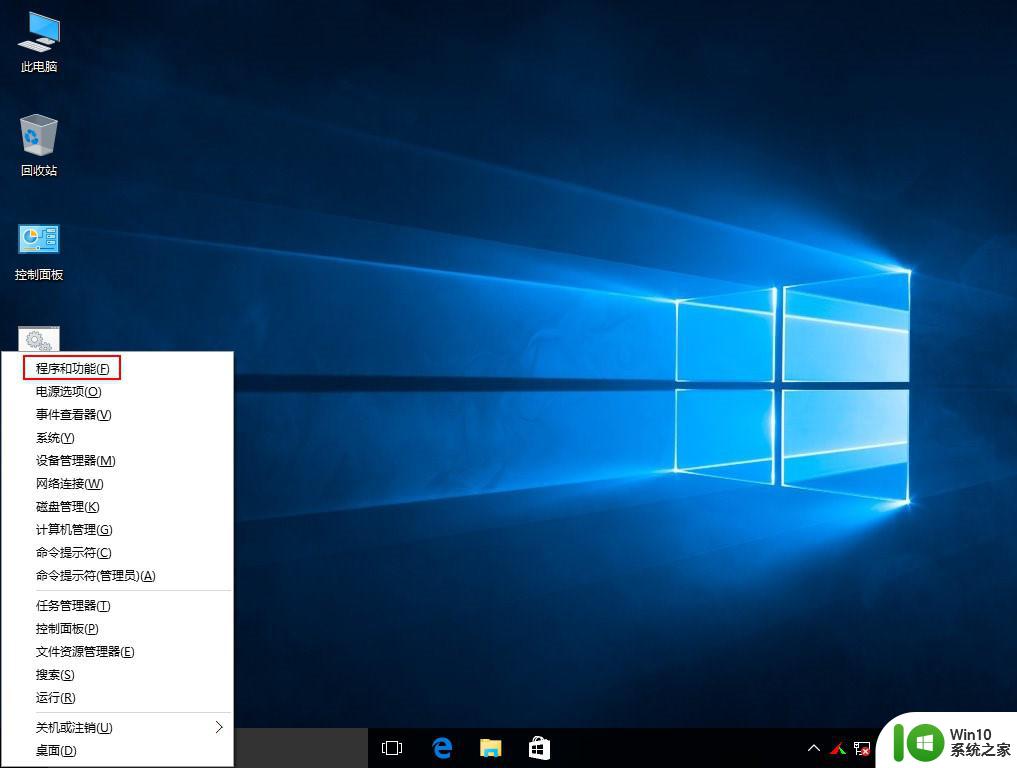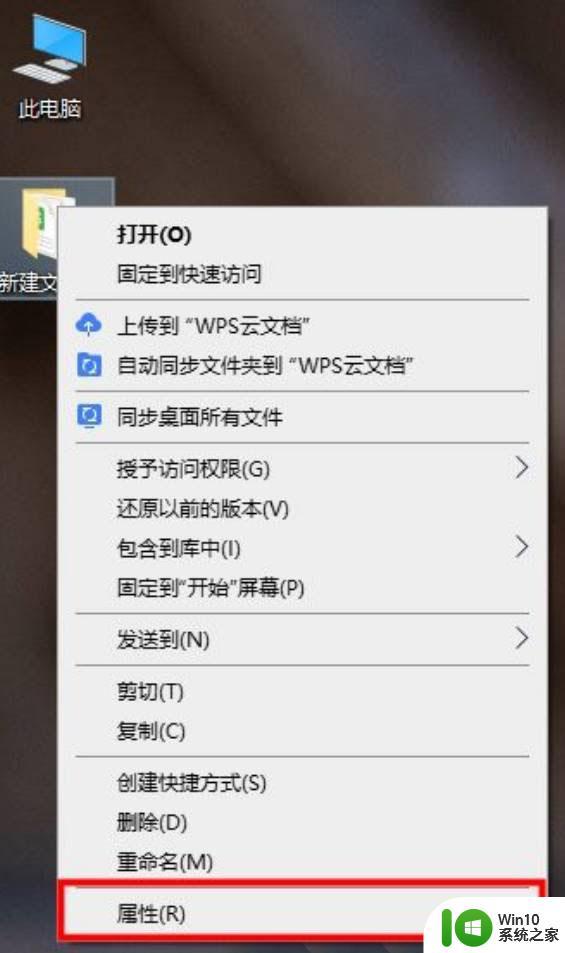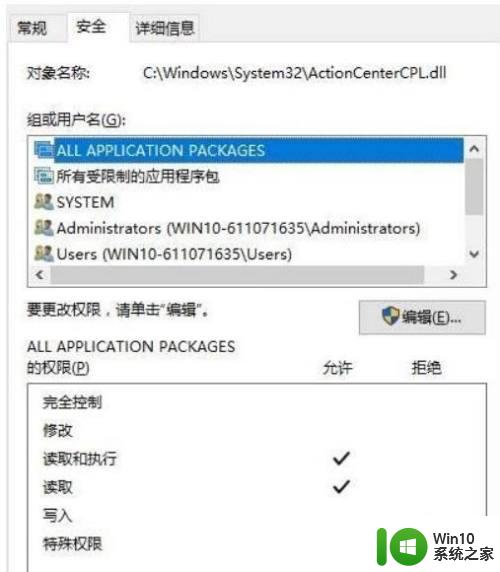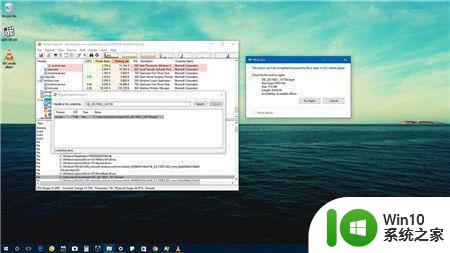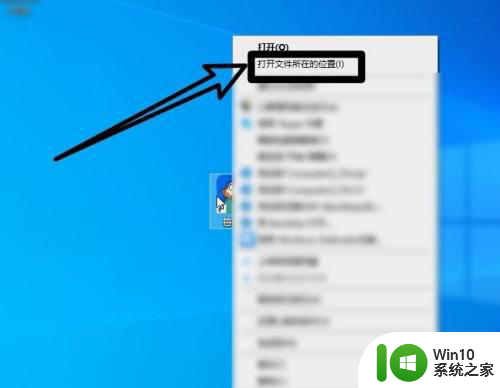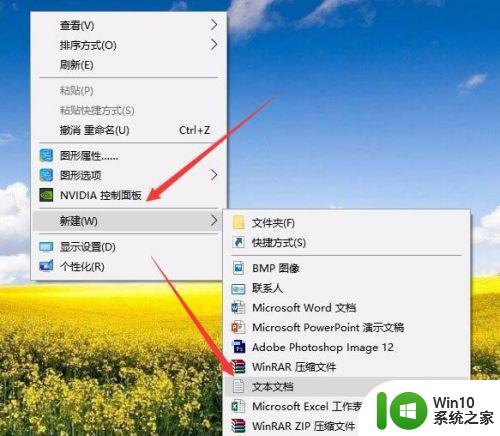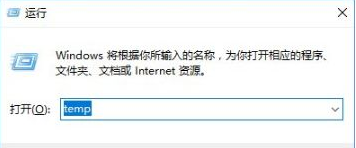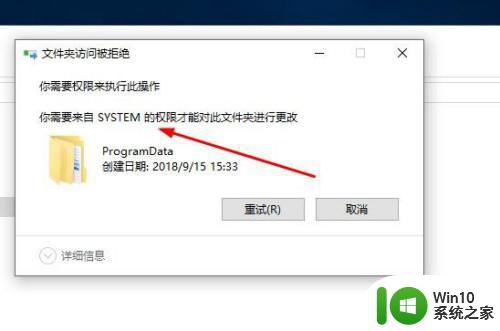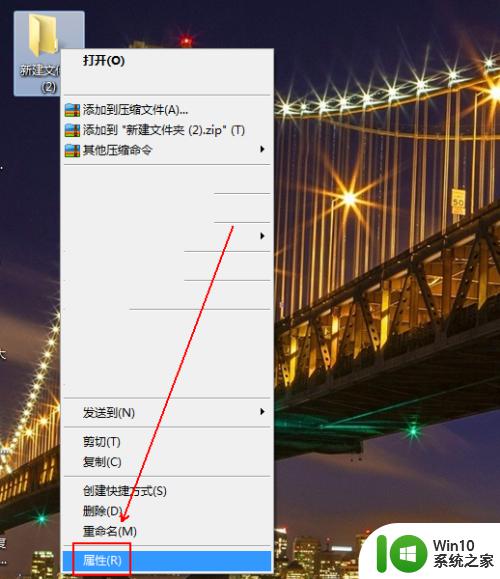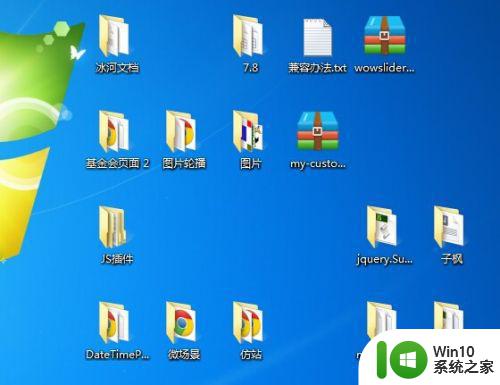win10删除windowsapps文件夹的方法 win10windowapps怎么删除
更新时间:2023-05-22 15:14:43作者:zheng
有些用户想要删除win10电脑的windowsapps文件夹,但是却不知道该如何才能删除,今天小编教大家win10删除windowsapps文件夹的方法,操作很简单,大家跟着我的方法来操作吧。
具体方法:
1.windowsapps完整目录为C:\Program Files\WindowsApps,可以直接在文件管理器访问。也可以在C:\Program Files目录下点【选项】。
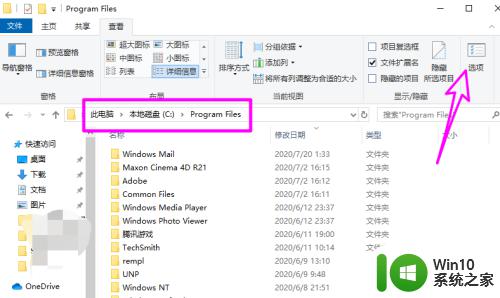
2.在文件夹选项中点【查看】,勾选【显示隐藏文件、文件夹和驱动器】。
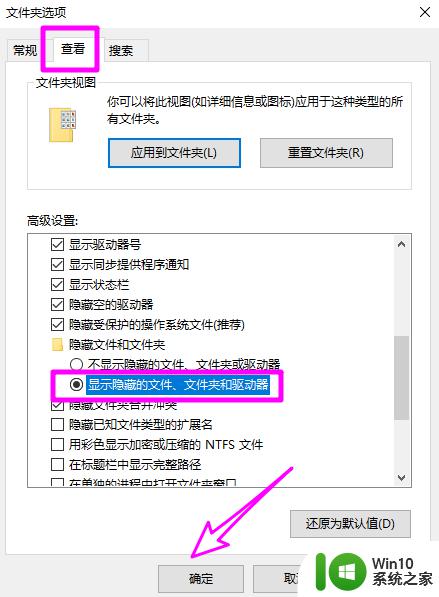
3.之后就可以看到windowsapps目录了。如下图所示。
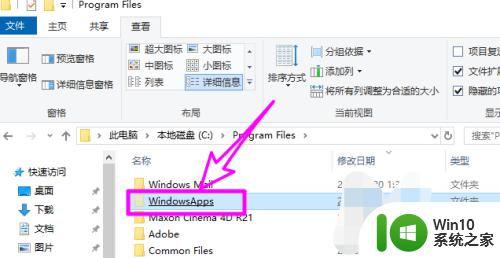
4.进入windowsapps,可以删除不需要的安装包。
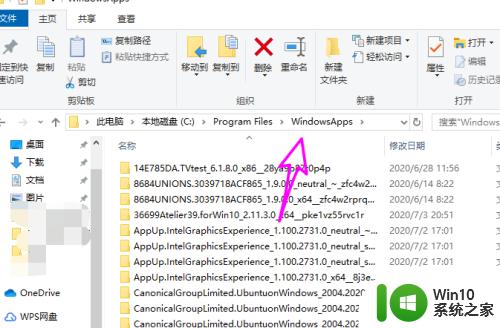
5.也可以将整个windowsapps文件夹删除,但是需要管理员权限。
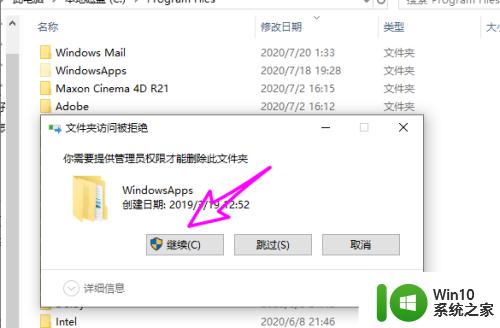
6.要彻底删除,需要在windowsapps文件夹上。右键选择【属性】,切换到【安全】选项卡,设置权限。
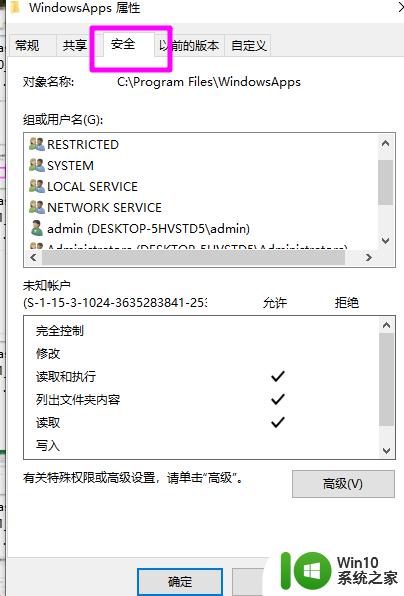
以上就是win10删除windowsapps文件夹的方法的全部内容,还有不清楚的用户就可以参考一下小编的步骤进行操作,希望能够对大家有所帮助。